产品中心Product
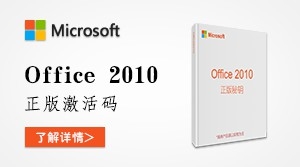
正版Office 2010激活码
厂商:微软
正版Office 2010
Office 2019
安装 Office
|
1.根据你的浏览器,选择“运行”(在 Microsoft Edge 或 Internet Explorer 中)、“设置”(在 Chrome 中),或“保存文件”(在 Firefox 中)。 如果看到用户帐户控制提示显示“是否允许此应用对设备进行更改?”单击“是”。 开始安装。 |
2.安装完成时,你会看到“你已设置完毕!Office 现已安装” 和动画播放,向你介绍在计算机上查找 Office 应用程序的位置。 选择“关闭”。 |
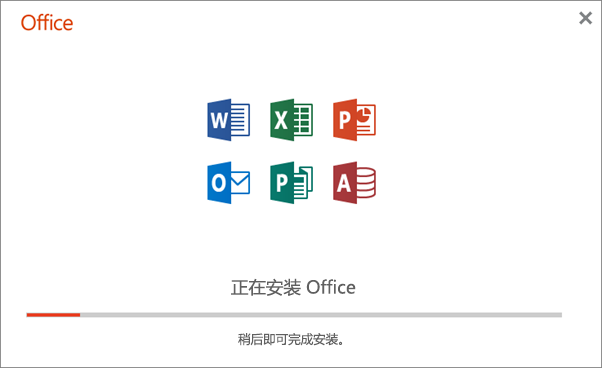 |
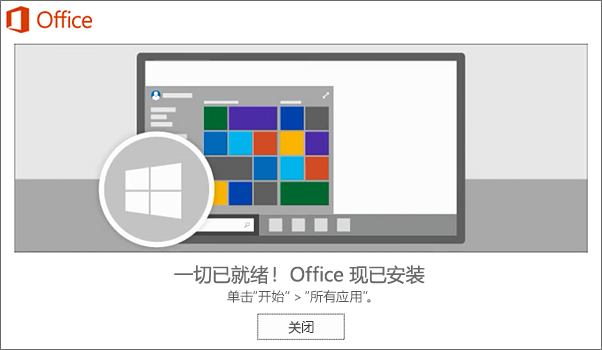 |
激活 Office
1.若要打开 Office 应用,请选择“开始”按钮(屏幕左下角),然后键入 Office 应用的名称,如 Word。
如果使用的是 Windows 8.1 或 8.0,请在“开始”屏幕上键入 Office 应用的名称。
2.若要打开 Office 应用,请在搜索结果中选择器图标。
3.Office 应用打开后,接受许可协议。 Office 现已激活且可供使用。
注意: 如果在激活 Office 时遇到问题,则会显示“激活向导”。 完成向导的步骤即可激活 Office。
Office 2016/2013
安装 Office
|
1.根据你的浏览器,选择“运行”(在 Microsoft Edge 或 Internet Explorer 中)、“设置”(在 Chrome 中),或“保存文件”(在 Firefox 中)。 如果看到用户帐户控制提示显示“是否允许此应用对设备进行更改?”单击“是”。 开始安装。 |
2.安装完成时,你会看到“你已设置完毕!Office 现已安装” 和动画播放,向你介绍在计算机上查找 Office 应用程序的位置。 选择“关闭”。 按照窗口中的说明操作以查找 Office 应用程序。 例如,根据您的 Windows 版本,选择开始,然后向下滚动找到您要打开的应用,例如 Excel 或 Word,或是在搜索框中键入应用程序的名称。 |
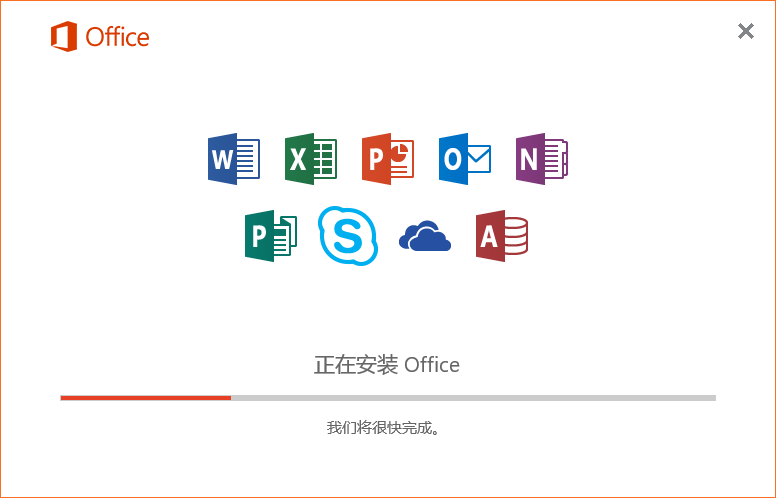 |
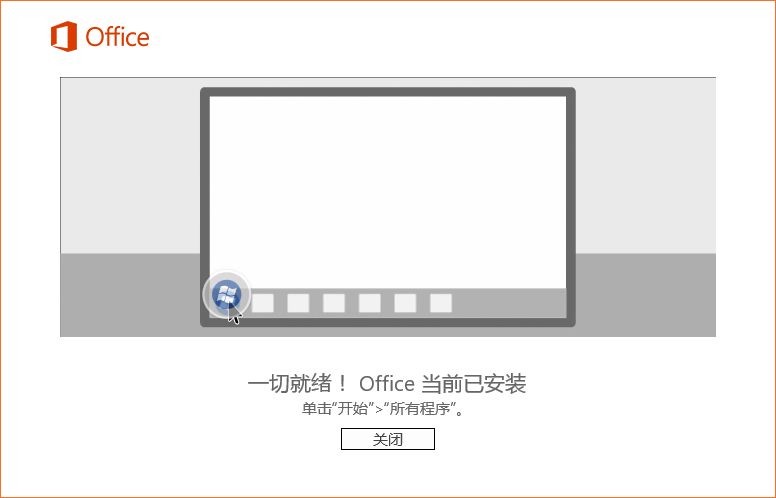 |
激活 Office
|
通过打开任一应用(如 Word 或 Excel)立即开始使用 Office 应用程序。 点击输入产品秘钥,输入产品秘钥,安装即可 |
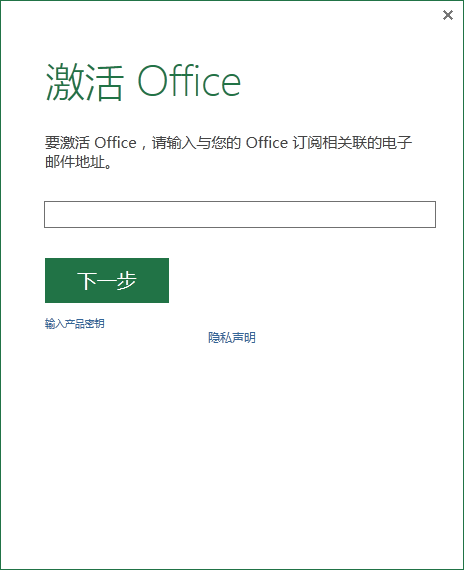 |
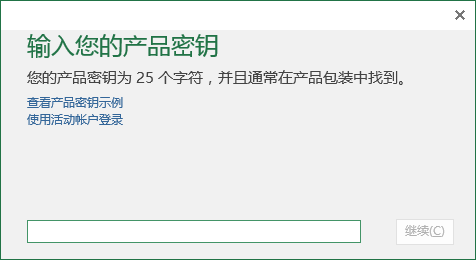 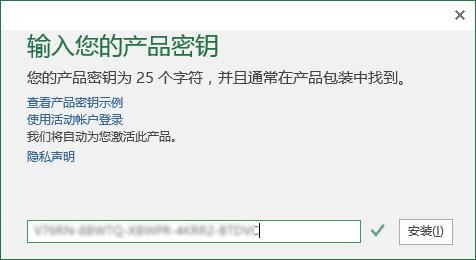 |
| 2.激活完成。点击文件-帐户,查看产品信息 |
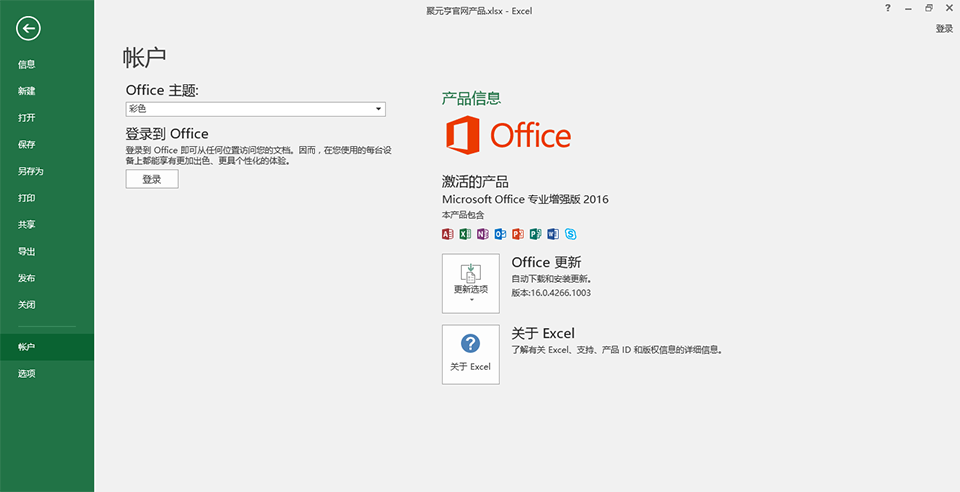 |
Office 2010
安装 Office 2010
1.将 Office 2010 光盘插入到驱动器中。 如果安装向导未自动启动,请导航到光盘驱动器并单击“SETUP.EXE”。
| 2.出现提示时,输入产品密钥。 | 3.阅读并接受 Microsoft 软件许可条款,然后单击“继续”。 |
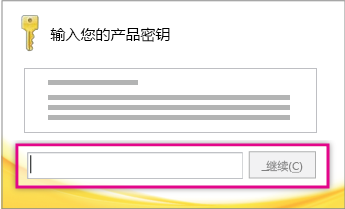 |
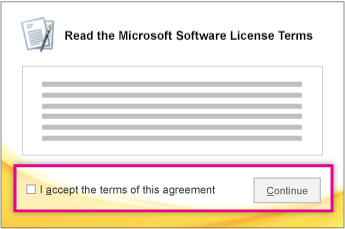 |
| 4.按照提示进行操作,安装 Office 之后,单击“关闭”。 | 5.在激活向导中,单击“我希望通过 Internet 激活软件”,然后按照提示进行操作。 |
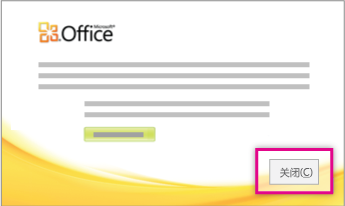 |
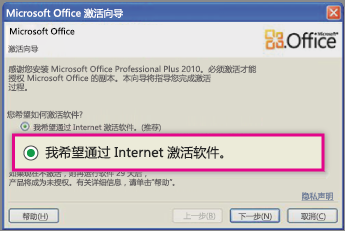 |
上一条:正版Office 2013激活码 下一条:赛门铁壳杀毒软件
